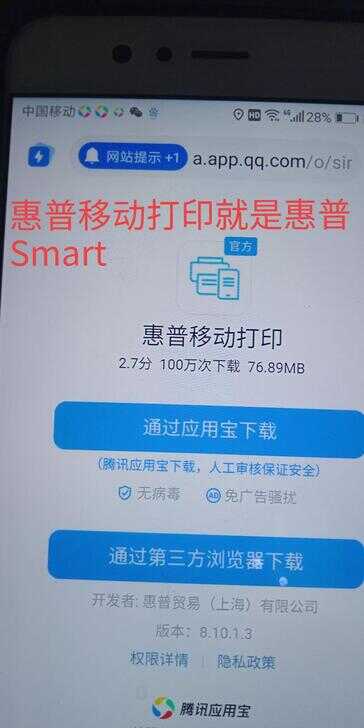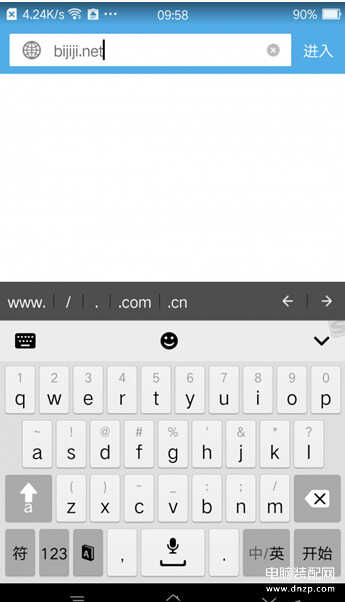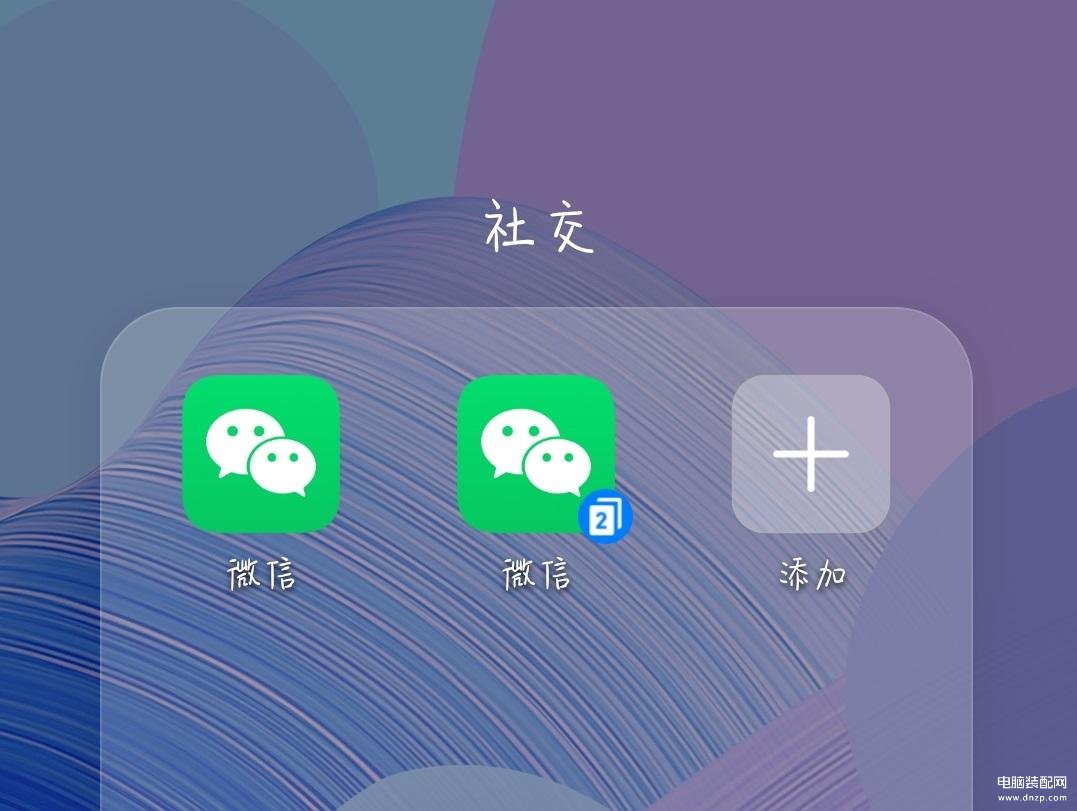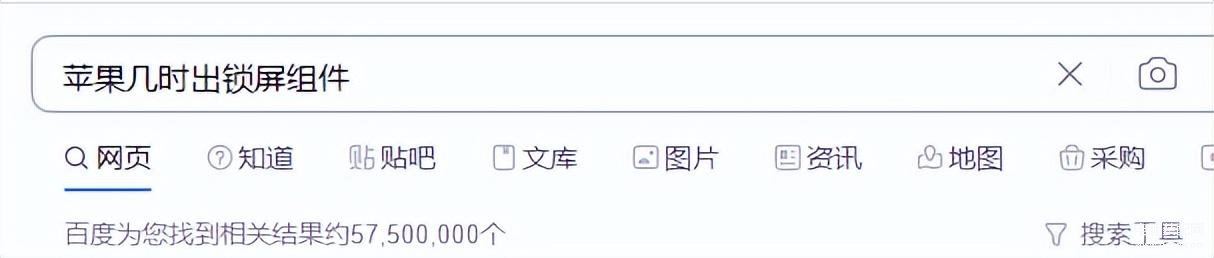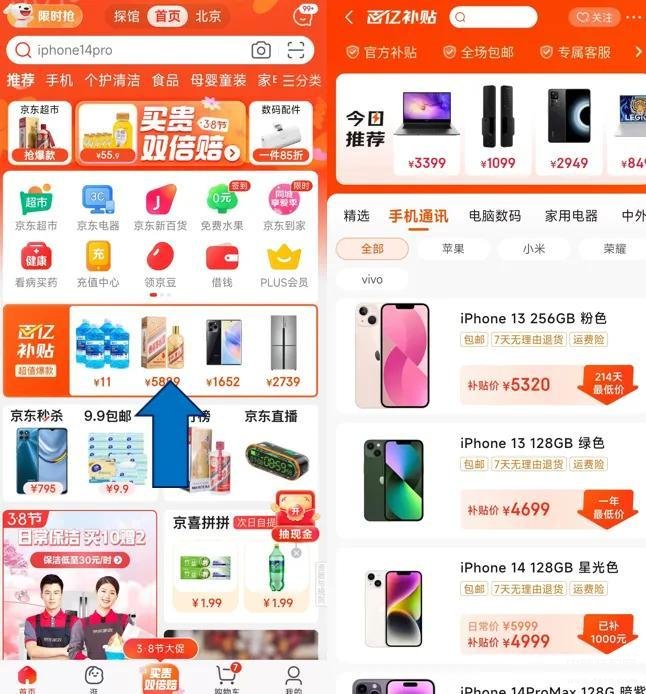截图方法大全(小米手机怎么快速截屏)

林乐轩优秀作者
原创内容 来源:小居常识网 时间:2024-01-04 21:15:01 阅读() 收藏:57 分享:66 爆
导读:您正在阅读的是关于【手机技巧】的问题,本文由科普作家协会,生活小能手,著名生活达人等整理监督编写。本文有639个文字,大小约为3KB,预计阅读时间2分钟。
相信很多朋友都使用过手机的截图功能,但是你知道吗?小米手机有8种截图方法!大部分朋友应该只知道其中1、2种,就和我一起来看看这8种截图方法究竟是什么吧~
小米手机怎么快速截屏

1.按键截图
这个方法应该大部分朋友都知道,那就是按下【音量下键+电源键】截图,不同的手机按键位置可能不太一样,但是功能是相同的。
2.小爱截屏
众所周知,小米手机的“小爱同学”可以帮我们做很多事情,其中就包含了截图功能哦。
如果你的手机已经开启了语音唤醒功能,那么只需要对手机说出:“小爱同学,截图/截屏。”这类关键词,手机就会为我们截图啦。
3.三指截图
在需要截图的页面,用三根手指同时按住屏幕并下滑,就可以快速截图了。
4.背部轻敲截图
我们需要先设置截图的快捷方式,点击【设置】-【更多设置】-【快捷手势】-【背部轻敲】,选择【轻敲两下】或者【轻敲三下】,然后勾选【截屏】就可以啦。
5.悬浮球截图
你知道吗?其实桌面悬浮球可以添加快捷键,将截图操作添加到悬浮球的功能里,就可以更快地截图了。
很多朋友截图是为了保存图片里的文字,其实我们可以借助“万能文字识别”APP,将截图内容提取出来进行保存,一次可以提取30张图片里的文字,非常高效。
如果需要翻译识别内容,这里可以将结果翻译为英文、日文等多国语言,还能将识别结果保存为Word、TXT、PDF文件,方便我们后续的编辑和操作,非常实用。
6.菜单栏截图
也许你用过这个功能,那就是屏幕下拉进入控制中心,在菜单栏里点击【截屏】图标,就完成了截图的操作。
7.返回键截图
这个方法可能大部分朋友都不知道,首先我们需要设置【按键快捷方式】,打开【设置】-【更多设置】-【全面屏】-【经典导航键】-【按键快捷方式】,选择【长按返回键】即可。
这样我们只需要长按【返回键】就能进行截图啦。
8.长截图
当我们截图之后,屏幕上会出现缩略图,我们只需要点击这个缩略图,再按下【截长屏】这个选项,就可以截长图啦。
看了上面的内容,你知道小米手机这8种截图方法是什么了吗?这8种截图方法只有少数人才知道,你更喜欢哪一种呢?在评论区里告诉我吧~
那么今天的内容就分享到这里啦,觉得还不错的话,转发出去帮助更多人吧~
上面就是小居数码小编今天给大家介绍的关于(小米手机怎么快速截屏)的全部内容,希望可以帮助到你,想了解更多关于数码知识的问题,欢迎关注我们,并收藏,转发,分享。
94%的朋友还想知道的:
- 如何将微信的文章保存为word方法(微信文章如何保存为pdf)
- 分割pdf文件最简单的方法(怎样分割pdf文件)
- pdf文件里面的文字修改方法(pdf里面的文字如何修改)
- ps给衣服换颜色的方法自学教程(ps给衣服换颜色)
(385)个朋友认为回复得到帮助。
部分文章信息来源于以及网友投稿,转载请说明出处。
本文标题:截图方法大全(小米手机怎么快速截屏):http://sjzlt.cn/shouji/109359.html
猜你喜欢
- 如何将微信的文章保存为word方法(微信文章如何保存为pdf)
- 分割pdf文件最简单的方法(怎样分割pdf文件)
- pdf文件里面的文字修改方法(pdf里面的文字如何修改)
- ps给衣服换颜色的方法自学教程(ps给衣服换颜色)
- 教你5招解决方法(微信文件过期怎么办)
- excel制作工资条的几种方法(怎样用excel快速制作工资条)
- pdf打开的5种方法(pdf要怎么打开)
- word中显示隐藏文字内容方法(在word中怎么隐藏文字)
- 教你解决的方法(excel文件未保存就关闭了,怎么恢复)
- 手机画面投屏到电视上怎么操作(把手机上的画面投屏方法
- 微信过期或被清理的文件找回方法(微信过期文件能找回吗
- excel文件丢失找回方法(excel文件丢失如何恢复)